docker container run -d -p 80:80 --name test-server nginx기본포트 80
--name 은 컨테이너 이름

앞에 12자리가 컨테이너 이름
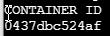

기본 포트로 이용해 접속
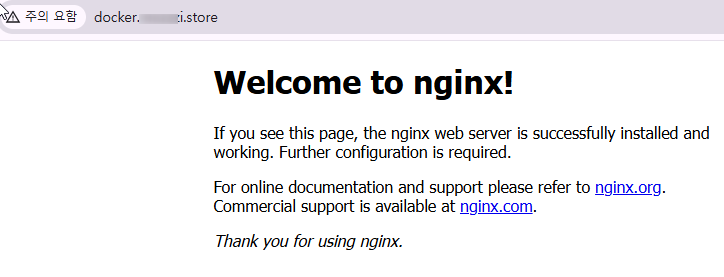
docker container stats test-serverstats는 상태를 보는 명령어. 일종의 모니터링.

cpu, 메모리 주목

컨트롤+f5를 연속으로 눌러보자. cpu에 변동이 생긴다.
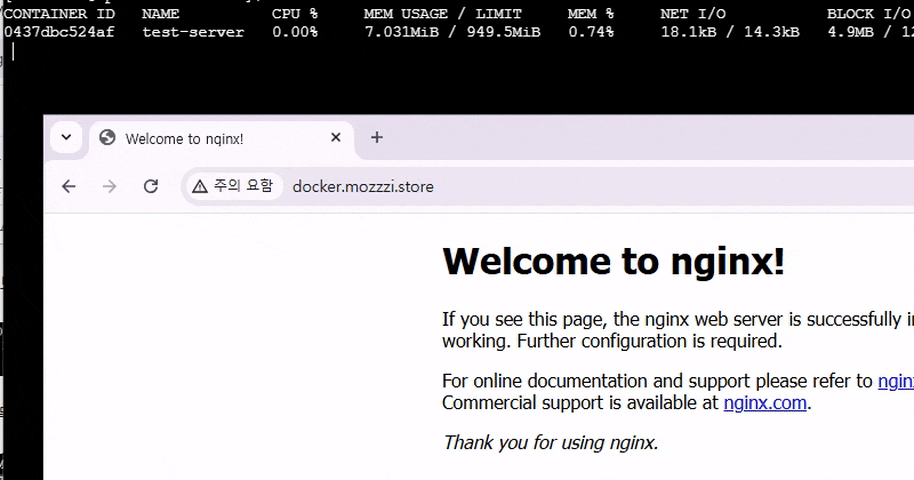
자원을 쓰는걸 막아보자.
docker container stop test-server
docker container lsdocker container ls를 치면 ..

사진 설명을 입력하세요.
docker container ls -a-a 를 추가하면 멈춰있는 애들도 볼 수 있다.

사진 설명을 입력하세요.
상태를 보면 Exited라고 떠있는건 멈춰있는 것. cpu 메모리를 점유하지 않는다.
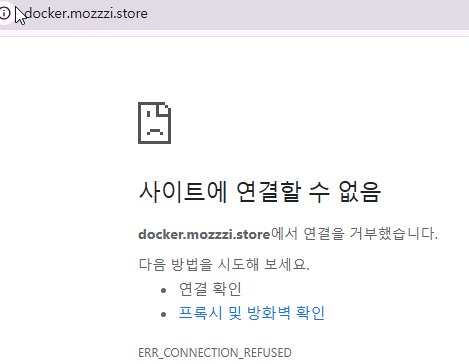
사진 설명을 입력하세요.
재시작
docker container start test-server
사진 설명을 입력하세요.
일시 멈춤
멈춰야 할 때. stop을 시키면 다 멈춤.
잠시만 임시로 멈추고 싶을땐 ?
pause는 자원이 점유가 되어있는 상태에서 잠시 멈춤. 접속이 안됨. 다시 올리는 시간이 짧다.
docker container pause test-serverunpause
docker container unpause test-server이름 변경
docker container rename 원래이름 바꾸고싶은이름
사진 설명을 입력하세요.
컨테이너를 또 하나 만들어보자.
docker container run -d -p 8282:80 --name web02 nginx 유의사항 : 외부에 접속하는 포트는 같을 수 없다. 컨테이너 이름은 같을 수 없다.

사진 설명을 입력하세요.

사진 설명을 입력하세요.
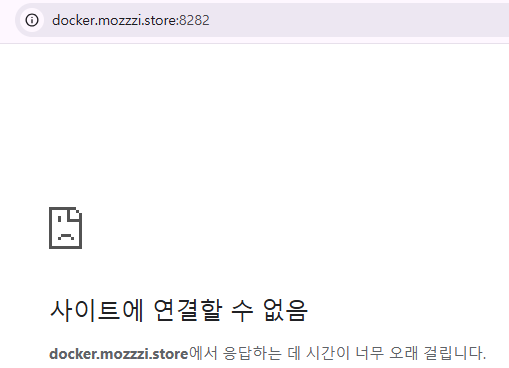
사진 설명을 입력하세요.
그러나 보안그룹이 막고있어서 접속이 안됨
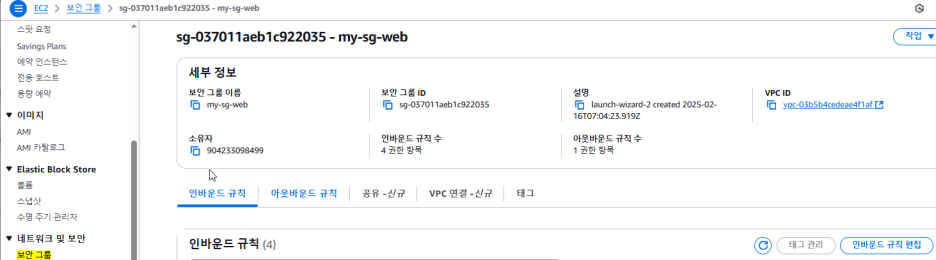
사진 설명을 입력하세요.
인바운드 규칙 편집 > 규칙 추가
사용자 지정 TCP 에 8282, anywhere로 지정
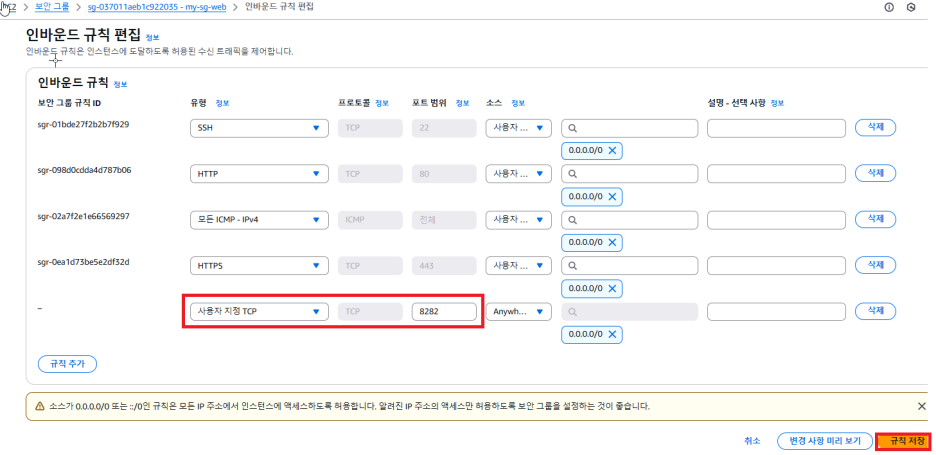
사진 설명을 입력하세요.
도커 컨테이너 지우기
docker container rm web01
사진 설명을 입력하세요.
컨테이너가 running중에 있으면 지워지지 않음
docker container stop web01
docker container rm web01
사진 설명을 입력하세요.
현재 러닝중인 컨테이너도 바로 지우기
docker container rm -f web02
'AWS' 카테고리의 다른 글
| (5-4) 도커파일 이미지 만들기, 클라우드쉘에서 EC2로 .tar 보내보기 (0) | 2025.03.23 |
|---|---|
| (5-3) (0) | 2025.03.23 |
| (5-1) 도커 컨테이너 (0) | 2025.03.23 |
| (4-4) s3 private 버킷을 public하게 이용해보자. (0) | 2025.03.16 |
| (4-3) S3 버킷에 업로드, 삭제, 백업 해보기 (0) | 2025.03.16 |
docker container run -d -p 80:80 --name test-server nginx기본포트 80
--name 은 컨테이너 이름

앞에 12자리가 컨테이너 이름
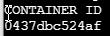

기본 포트로 이용해 접속
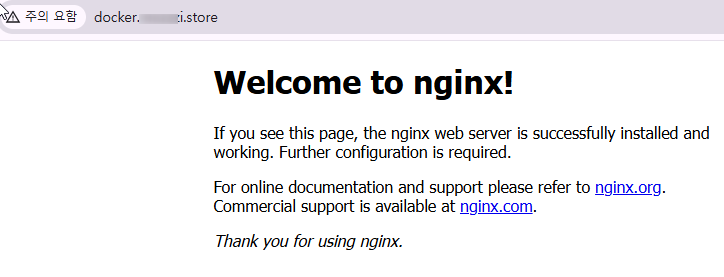
docker container stats test-serverstats는 상태를 보는 명령어. 일종의 모니터링.

cpu, 메모리 주목

컨트롤+f5를 연속으로 눌러보자. cpu에 변동이 생긴다.
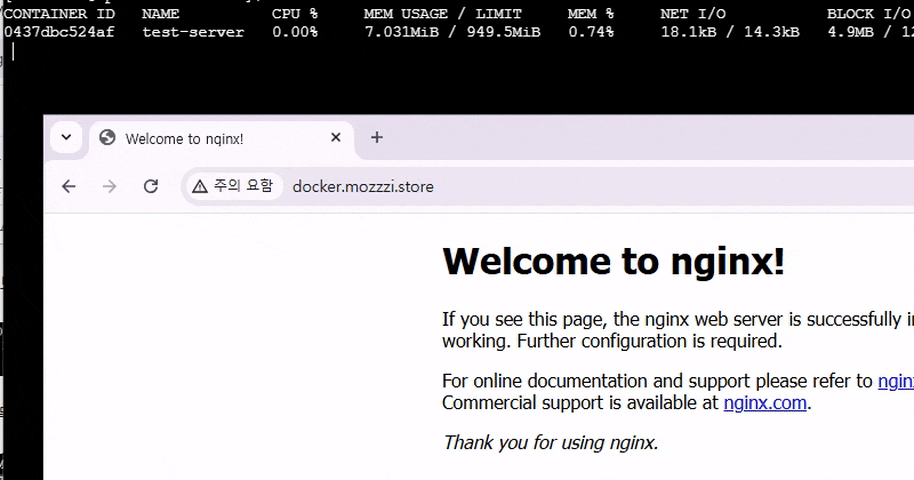
자원을 쓰는걸 막아보자.
docker container stop test-server
docker container lsdocker container ls를 치면 ..

사진 설명을 입력하세요.
docker container ls -a-a 를 추가하면 멈춰있는 애들도 볼 수 있다.

사진 설명을 입력하세요.
상태를 보면 Exited라고 떠있는건 멈춰있는 것. cpu 메모리를 점유하지 않는다.
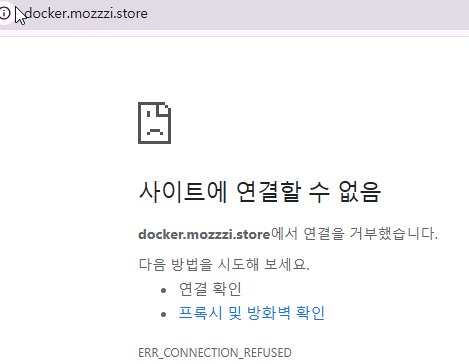
사진 설명을 입력하세요.
재시작
docker container start test-server
사진 설명을 입력하세요.
일시 멈춤
멈춰야 할 때. stop을 시키면 다 멈춤.
잠시만 임시로 멈추고 싶을땐 ?
pause는 자원이 점유가 되어있는 상태에서 잠시 멈춤. 접속이 안됨. 다시 올리는 시간이 짧다.
docker container pause test-serverunpause
docker container unpause test-server이름 변경
docker container rename 원래이름 바꾸고싶은이름
사진 설명을 입력하세요.
컨테이너를 또 하나 만들어보자.
docker container run -d -p 8282:80 --name web02 nginx 유의사항 : 외부에 접속하는 포트는 같을 수 없다. 컨테이너 이름은 같을 수 없다.

사진 설명을 입력하세요.

사진 설명을 입력하세요.
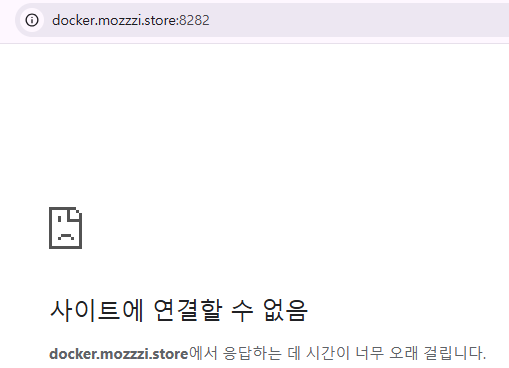
사진 설명을 입력하세요.
그러나 보안그룹이 막고있어서 접속이 안됨
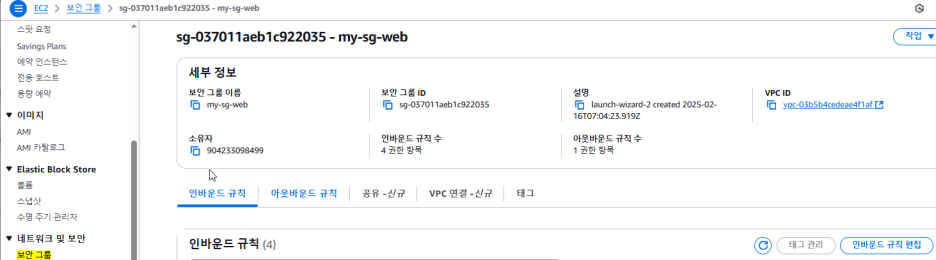
사진 설명을 입력하세요.
인바운드 규칙 편집 > 규칙 추가
사용자 지정 TCP 에 8282, anywhere로 지정
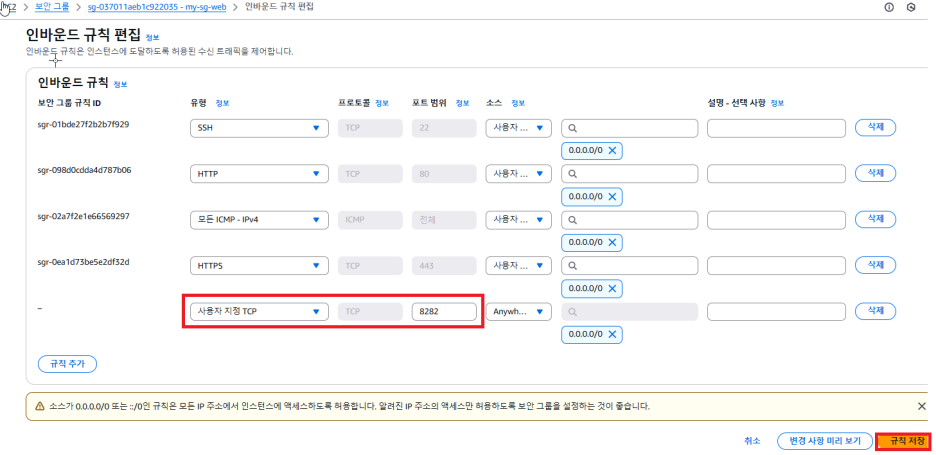
사진 설명을 입력하세요.
도커 컨테이너 지우기
docker container rm web01
사진 설명을 입력하세요.
컨테이너가 running중에 있으면 지워지지 않음
docker container stop web01
docker container rm web01
사진 설명을 입력하세요.
현재 러닝중인 컨테이너도 바로 지우기
docker container rm -f web02
'AWS' 카테고리의 다른 글
| (5-4) 도커파일 이미지 만들기, 클라우드쉘에서 EC2로 .tar 보내보기 (0) | 2025.03.23 |
|---|---|
| (5-3) (0) | 2025.03.23 |
| (5-1) 도커 컨테이너 (0) | 2025.03.23 |
| (4-4) s3 private 버킷을 public하게 이용해보자. (0) | 2025.03.16 |
| (4-3) S3 버킷에 업로드, 삭제, 백업 해보기 (0) | 2025.03.16 |
